Después de la prohibición de EE.UU., a Huawei no se le permitió usar el sistema operativo Android de forma oficial o cualquiera de las aplicaciones de Google en sus teléfonos. El Mate 30 Pro fue el primer teléfono de la compañía que cumplía esta prohibición a rajatabla, motivo por el que el smartphone luce una versión de Android AOSP, pero carece de los servicios y las apps de Google.
Huawei intentó en su momento trabajar en una alternativa Play Store como Huawei AppGallery pero, honestamente, nada puede sustituir a la Play Store. Es muy difícil para un usuario Android trabajar en un móvil sin la tienda de aplicaciones, motivo por el que hoy vamos a desvelarte los mejores métodos, no solo para instalar Play Store en el Huawei Mate 30 Pro, sino todos los servicios de Google y, por supuesto, las apps del fabricante. Además, de que te hará falta saber cómo actualizar las apps en un móvil de Huawei.
Ahora que el Mate 30 de Huawei llega a España, en este vídeo encontrarás la mejor forma de hacerlo, pero unas líneas más abajo te dejamos un práctico tutorial para llevar a cabo el proceso de la mejor forma.
Eso sí, te advertimos que hay que tener una serie de conocimientos previos para evitar posibles problemas durante el proceso, por lo que desde MovilZona no nos hacemos responsables del mal funcionamiento del terminal tras instalar las apps de Google en el Huawei Mate 30 Pro.
Instala las apps de Google en el Huawei Mate 30 Pro
Esta solución para conseguir las apps de Google en el teléfono puede que deje de funcionar en unos días, al igual que sucedió con el método LZPlay, pero hoy por hoy no presenta problemas. Consiste en usar la restauración de la copia de seguridad dentro Mate 30 de la siguiente forma que cuenta con los servicios de Google y que debes descargar desde el siguiente enlace:
Después, copia el archivo Zip descargado en un USB tipo C que posteriormente vamos a conectar al Huawei Mate 30 Pro y sigue los siguientes pasos:
- En primer lugar, conecta la unidad flash USB al teléfono. Abre el Administrador de archivos en el teléfono y accede a la memoria externa para extraer el archivo Huawei.zip en esta misma ruta.
- Desde la unidad flash, seleccione la carpeta de Google (que contiene las apps y servicios de la compañía) y copia y pega esta carpeta en la memoria interna del teléfono. No lo coloques dentro de ninguna carpeta, simplemente déjalo en la raíz principal del almacenamiento interno.
- Restaura la copia de seguridad siguiendo la rutaConfiguración> Sistema y actualizaciones> Copia de seguridad y restaurar> Aceptar > Aceptar> Almacenamiento externo> Seleccione la copia de seguridad> Aplicaciones y datos serán seleccionados> Restaurar.
- Abre el Administrador de archivos, accede a Almacenamiento interno y abre la carpeta de Google que has copiado en el primer paso. Ahora instala todas las aplicaciones de Google en el Mate 30 Pro, una por una. Como está en chino deberás pulsar los botones OK destacados en color azul.
¿Y Google Play Store?
Una vez finalizado el proceso anterior, puedes instalar Google Play Store utilizando la aplicación de Google desde la pantalla principal. Verás que ahora tienes varias apps de la compañía en tus teléfonos, pulsa sobre la app de Google identificada con una gran “G” en color azulado y selecciona “Activar” haciendo clic en el botón azul grande de la parte inferior .
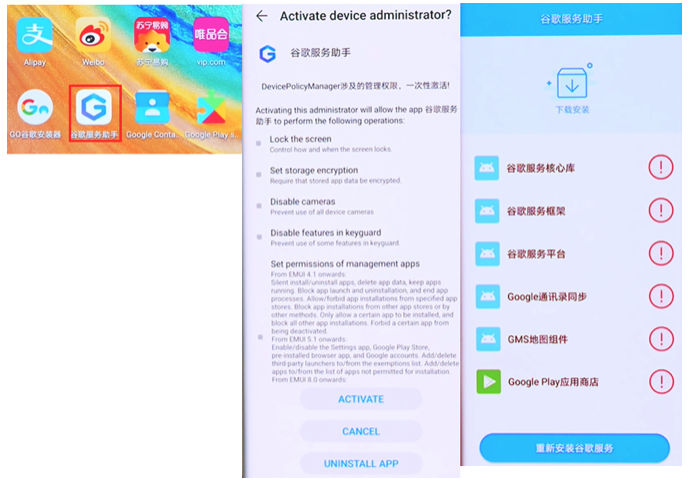
La aplicación intentará instalar Play Store fallando en un primer intento y deberás reiniciar el smartphone manteniendo pulsado el botón de encendido y seleccionando Reiniciar teléfono. Cuando el móvil vuelva a encenderse, la tienda de aplicaciones de Google aparecerá en la pantalla de inicio como por arte de magia. Comparado con el Mate 20 Pro es el primer terminal de la firma en llegar sin los Servicios de Google.

